Nie znaleziono pliku MSVCP140_1.dll: 6 sposobów naprawy tego błędu
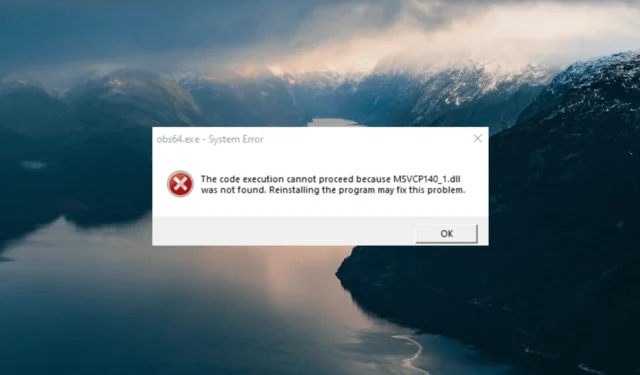
Plik MSVCP140_1.dll jest plikiem Dynamic Link Library, który jest częścią pakietu redystrybucyjnego Microsoft Visual C++ dla Visual Studio 2015, 2017 i 2019. Jest to niezbędny składnik używany przez wiele aplikacji w celu zapewnienia prawidłowej funkcjonalności aplikacji.
Komunikat o błędzie informujący o braku lub braku pliku MSVCP140_1.dll oznacza, że plik DLL jest uszkodzony lub go brakuje . Ponadto aplikacja, którą próbujesz uruchomić, wymaga tego pliku do prawidłowego działania.
Co to jest plik MSVCP140_1.dll?
MSVCP140_1.dll, znany również jako plik Microsoft® C Runtime Library _1, jest niezbędnym składnikiem do uruchamiania aplikacji utworzonych przy użyciu języka programowania Visual C++.
Istnieje kilka powodów, dla których ten błąd może wystąpić, niektóre z nich to brak lub uszkodzenie biblioteki DLL , przestarzałe lub niekompatybilne oprogramowanie, złośliwe oprogramowanie, błędy rejestru lub problemy ze sprzętem.
Brak lub uszkodzenie pliku MSVCP140_1.dll może powodować różne komunikaty o błędach, w tym:
- Program nie może zostać uruchomiony, ponieważ na komputerze brakuje pliku MSVCP140_1.dll.
- Brak pliku MSVCP140_1.dll.
- Na komputerze brakuje pliku MSVCP140_1.dll. Spróbuj ponownie zainstalować program, aby rozwiązać ten problem.
- Nie znaleziono pliku MSVCP140_1.dll.
- Uruchomienie tej aplikacji nie powiodło się, ponieważ nie znaleziono pliku MSVCP140_1.dll. Ponowne zainstalowanie aplikacji może rozwiązać ten problem.
Jak mogę naprawić błąd MSVCP140_1.dll nie został znaleziony?
1. Użyj dedykowanego narzędzia do naprawy DLL
Plik MSVCP140_1.dll jest niezbędny do uruchamiania różnych programów w systemie operacyjnym Windows, które zostały opracowane przy użyciu programu Microsoft Visual C++. Dlatego jeśli brakuje go w twoim urządzeniu, najlepiej jest użyć profesjonalnego narzędzia do naprawy DLL zamiast pobierania pliku DLL z podejrzanych stron.
2. Ponownie zainstaluj pakiet redystrybucyjny Microsoft Visual C ++
- Odwiedź stronę pobierania pakietu redystrybucyjnego Visual C++ 2015 w oficjalnej witrynie firmy Microsoft, wybierz język i kliknij Pobierz .
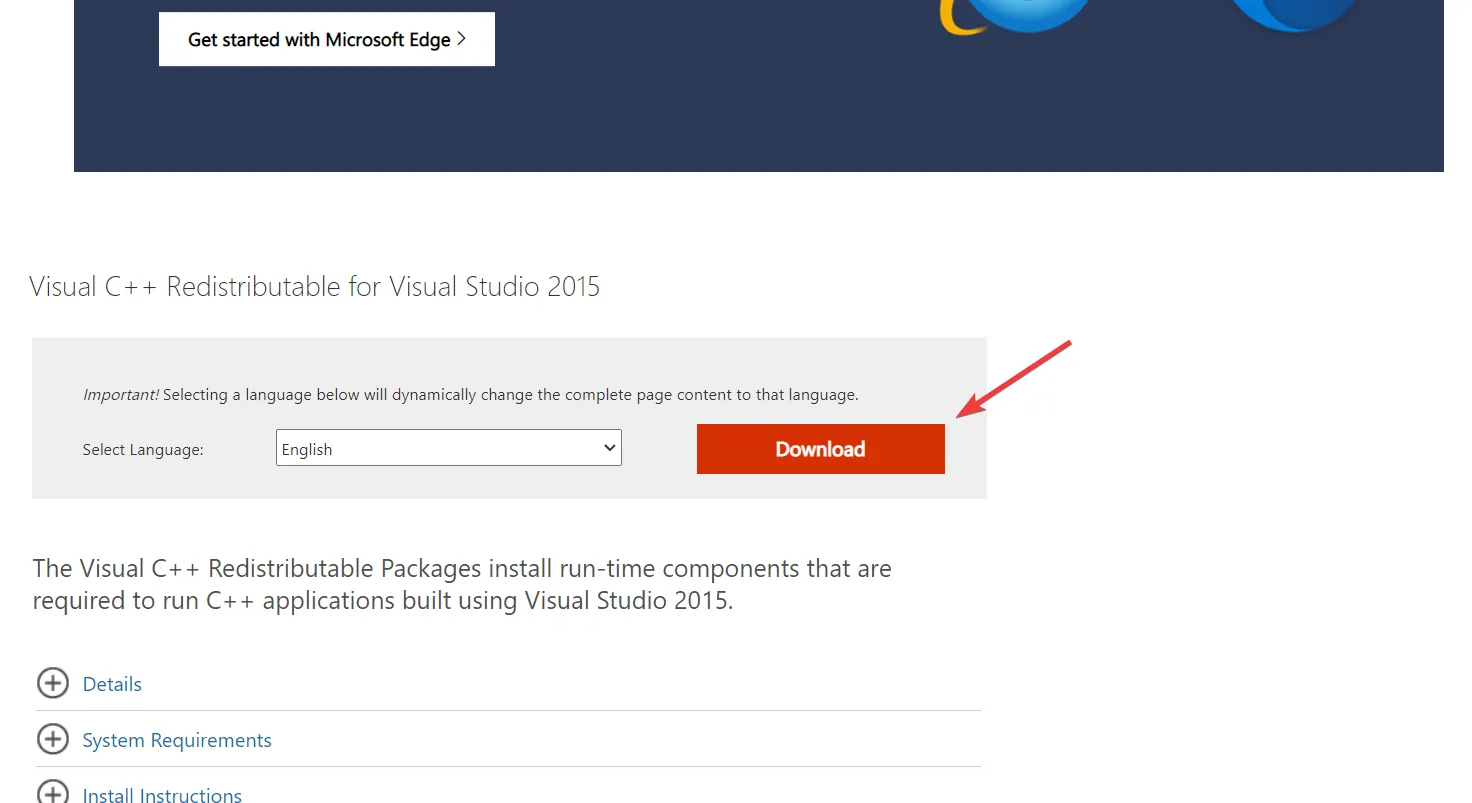
- Wybierz opcję vc_redist.X64.exe i kliknij Dalej.

- Po pobraniu pliku uruchom plik EXE i postępuj zgodnie z instrukcjami, aby go zainstalować.
- Następnie uruchom ponownie komputer.
Jak wiesz, plik MSVCP140_1.dll jest częścią pakietu Microsoft Visual C++ Redistributable. Dlatego ponowna instalacja pakietu redystrybucyjnego Microsoft Visual C ++ z łatwością rozwiąże ten problem.
3. Czysta instalacja programu
- Naciśnij klawisz Windows + R , aby otworzyć okno dialogowe Uruchom, wpisz appwiz.cpl i naciśnij Enter.

- Kliknij prawym przyciskiem myszy program, który spowodował błąd i wybierz Odinstaluj . Kliknij Tak, jeśli pojawi się monit.
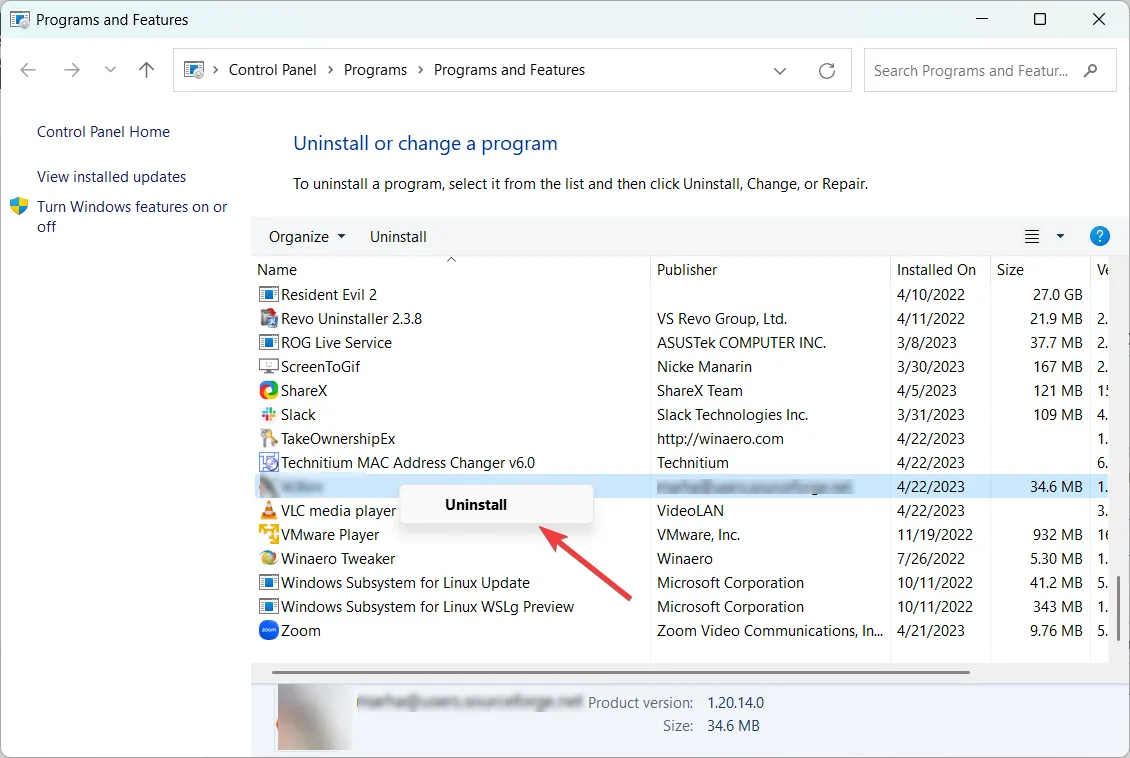
- Następnie uruchom ponownie komputer i ponownie zainstaluj program.
- Uruchom aplikację i sprawdź, czy błąd pojawi się ponownie.
4. Ponownie zarejestruj ręcznie plik DLL
- Naciśnij Windows + R , aby otworzyć Uruchom, wpisz cmd i naciśnij Ctrl + Shift + Enter , aby otworzyć wiersz polecenia w trybie podwyższonych uprawnień.

- Kliknij Tak na monit UAC.
- Wpisz poniższe polecenie i naciśnij Enter:
regsvr32 msvcp140_1.dll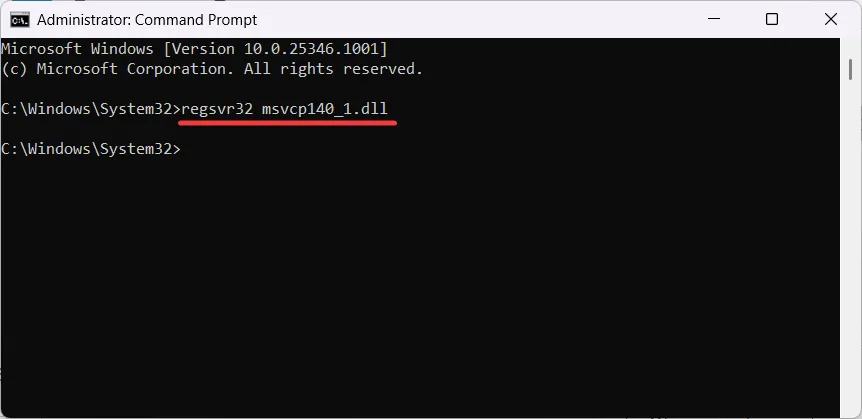
- Uruchom ponownie system, aby zapisać zmiany.
5. Uruchom pełne skanowanie antywirusowe
- Naciśnij Windows klawisz , wpisz Zabezpieczenia systemu Windows w menu wyszukiwania i naciśnij Enter.

- Przejdź do zakładki Ochrona przed wirusami i zagrożeniami i kliknij Opcje skanowania w prawym okienku.
- Na stronie Opcje skanowania wybierz Pełne skanowanie i kliknij Skanuj teraz.
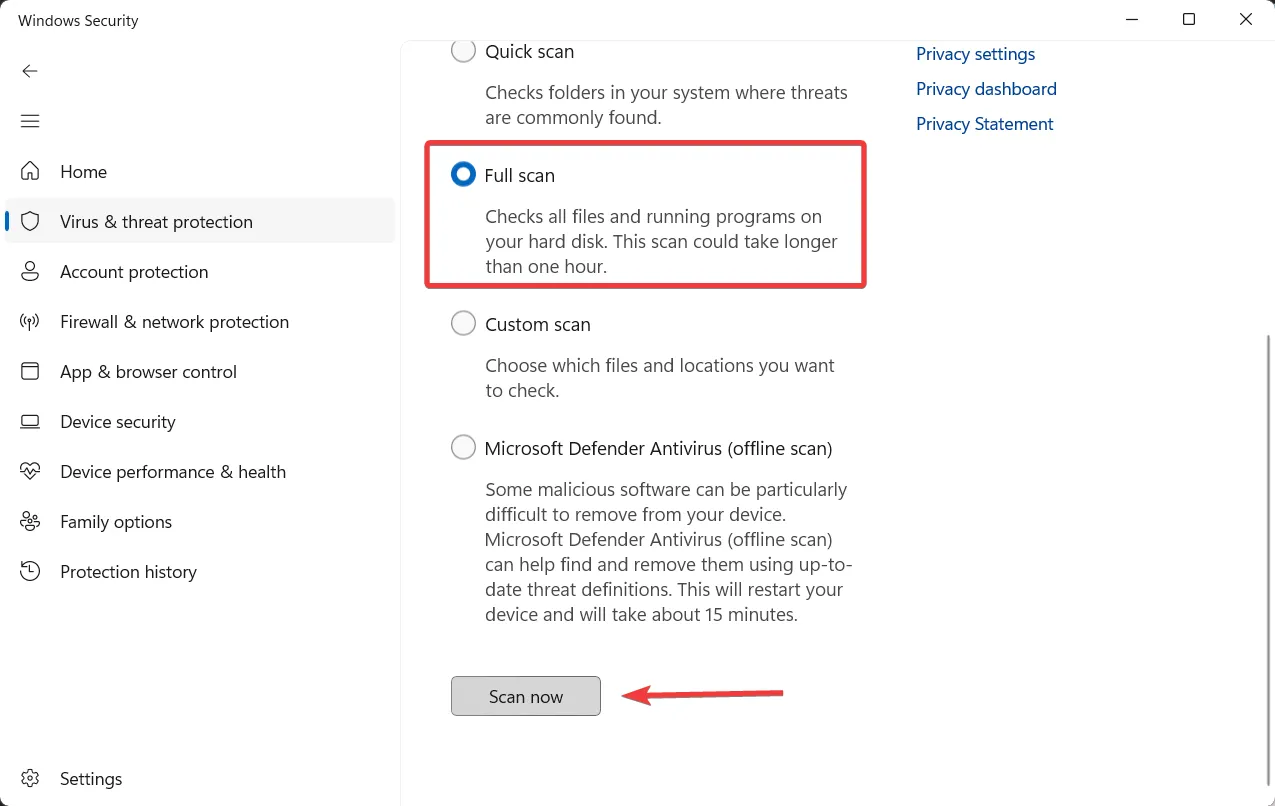
- Po zakończeniu skanowania uruchom ponownie komputer.
6. Uruchom Kontrolę systemu
- Naciśnij Windows + R , aby otworzyć okno poleceń Uruchom, wpisz cmd , przytrzymaj klawisz Ctrl + Shift i kliknij OK, aby uruchomić Wiersz polecenia jako administrator.
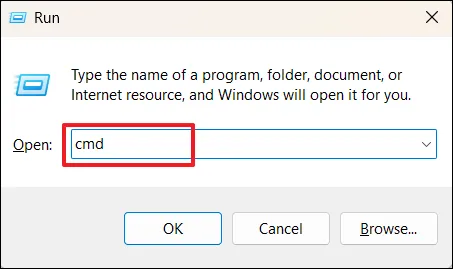
- Kliknij Tak w oknie zachęty Kontrola konta użytkownika (UAC).
- Wpisz następujące polecenie i naciśnij Enter:
sfc /scannow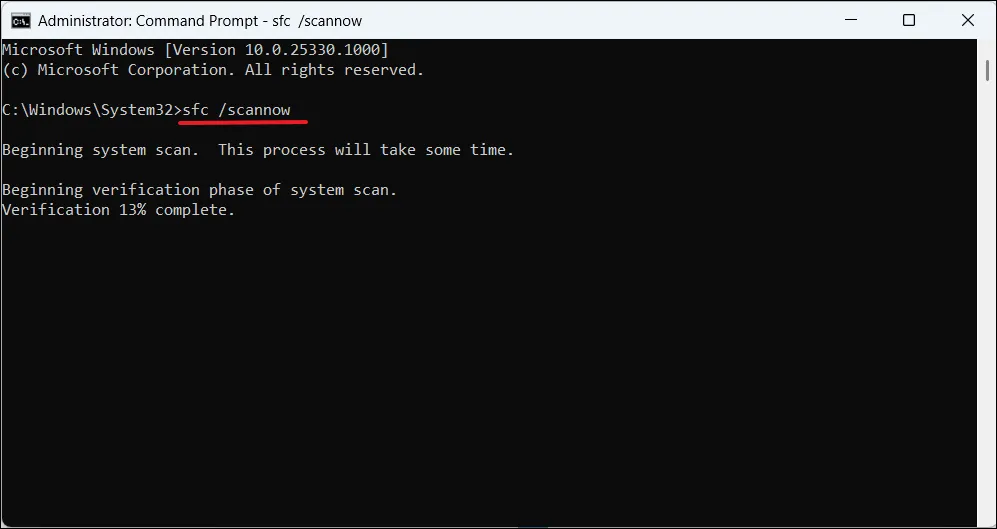
- Poczekaj, aż narzędzie SFC zakończy skanowanie, a następnie ponownie uruchom komputer.
Podsumowując, błąd MSVCP140_1.dll not found może być frustrującym problemem, ale dostępnych jest kilka skutecznych rozwiązań, aby go naprawić.
Możesz spróbować użyć sugerowanego dedykowanego narzędzia do naprawy DLL Fortect , które automatycznie przeskanuje i zastąpi wszelkie uszkodzone lub brakujące pliki DLL.
Postępując zgodnie z tymi krokami, możesz z powodzeniem naprawić błąd „nie znaleziono pliku MSVCP140_1.dll” i zapewnić płynne działanie systemu bez dalszych błędów.



Dodaj komentarz